pdf eraser pro怎么用?PDF Eraser Pro是一款小巧轻便的PDF橡皮擦,也可以说是PDF编辑工具。它能够直接、快速将PDF中的文字、图片等内容进行擦除,并且还支持切割DFP页面以及去除水印等操作。它的使用操作也是非常的简单的,具体操作步骤小编已经为大家在下文的PDF Eraser Pro使用教程中详细说明了,有不懂的朋友可以参照下文的使用教程进行使用哦。
使用教程:
一、如何去掉在PDF中的文本
1、打开PDF:
点击“打开PDF文件”按钮,选择PDF文件,单击“打开”。
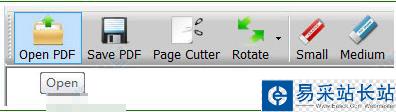
2、选择页面包含敏感文本:
移动光标到页面列表中,然后单击页面上包含敏感文本你想删除。
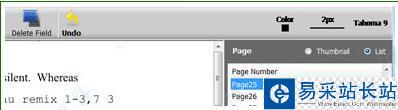
3、所示。选择“删除区域”工具,选择文本:
单击工具栏上的“删除区域”工具,然后画一个周围敏感文本。
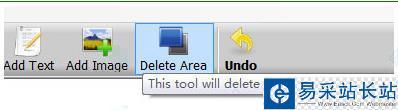
4、所示。保存和删除从PDF文本:
点击“保存PDF”按钮保存编辑PDF文件,程序将自动删除所有设置的文本区域。
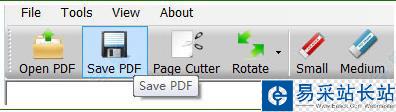
二、如何去除PDF中的图像
1、打开软件
单击工具栏中的“打开”按钮打开PDF包含您想要删除图片。
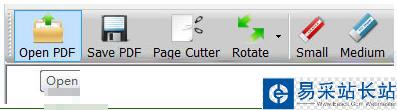
2、删除图片
选择一个适当大小的PDF橡皮擦工具擦除图像,你会看到擦除工作像一个真正的橡皮擦在一张纸上。擦除后留下的空白,整个形象被移除。你可以点击右边的页码改变PDF页面和删除每一页上的图像。
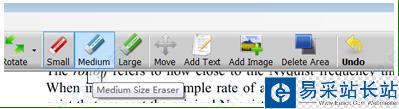
3、保存PDF文件
单击“保存”按钮保存PDF文档。我们强烈建议您不要覆盖原来的PDF文档,保存编辑PDF,因为有时你可能需要恢复你删除的图片,但这是不可能的,如果你覆盖。所以请不要删除原件并保持它作为备份,直到你确信新的PDF文件是100%适合您的需要。
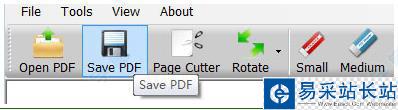
去除PDF中图像的建议
1、橡皮擦的尺寸
PDF橡皮默认程序供应3不同大小的橡皮擦。如果你需要更准确的橡皮擦大小,只需点击第二个工具栏按钮显示“20 px”,“60 px”或“100 px”在正确的球门上角,然后你可以调整橡皮擦大小准确1像素的新窗口。
新闻热点
疑难解答